- 综合
- 软件
- 文章
- 安卓
2012/11/10 15:07:33作者:佚名来源:网络
在前面小编写了关于Photoshop新手三步如何简单快速美白教程,今天接着写PhotoShop新手必学的抠图方法教程,希望对那些PS刚入门的新手带来帮助,这篇教程也很简单,过程中我们运用到了图层样式和蒙版,两者结合来完成,下面我们一起来看看PhotoShop新手必学的抠图方法的详细内容。
步骤一、利用PS软件打开人物图片和背景素材图片,如图所示:
人物图片:

背景素材:

步骤二、然后将背景素材图片利用工具箱中的移动工具来移动到人物图片中,选择人物图片,按下键盘的【CTRL+J】进行复制,得到人物 副本图层,将该图层移动到最顶部,如图所示:
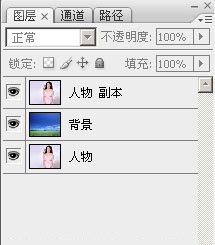
步骤三、然后双击人物 副本图层或者在人物副本图层上面点击鼠标右键,然后选择混合选项,在弹出的样式窗口中,找到混合颜色带设置为蓝色,如图所示:
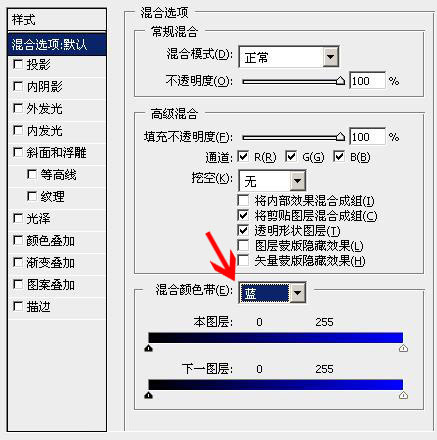
步骤四、接着在下面的本图层颜色条下,按住ALT键拉动右边的滑块进行向左移动,达到数值为110/255。如图所示:
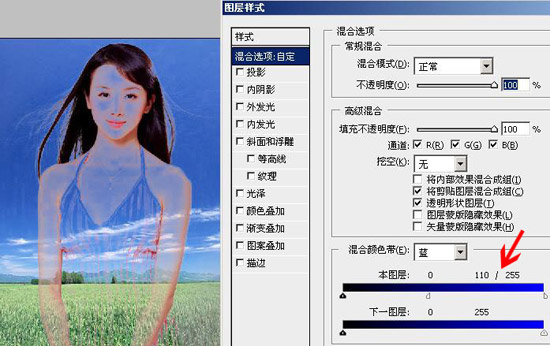
步骤五、在设置完上述的图层样式之后,选择背景素材图层,接着点击图层面板下面的添加蒙版按钮,给背景图层添加一个蒙版,如图所示:
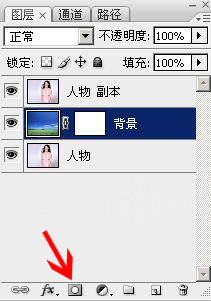
步骤六、然后选择工具箱中的画笔工具,接着设置前景色为黑色,设置画笔工具参数硬度调整为0,即选择柔角画笔,然后选择蒙版,在蒙版中,涂抹出人物的图像即可,如图所示:
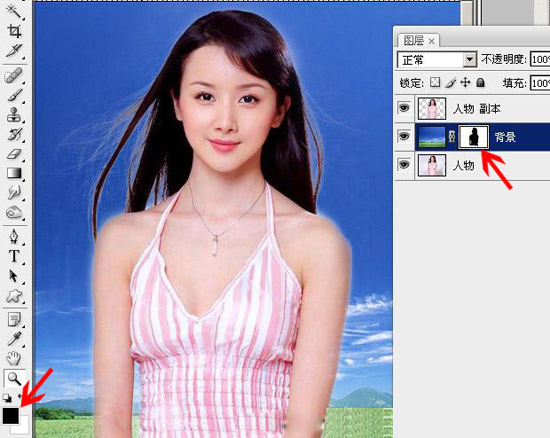
最后,我们适当的加点修饰即可,最终效果:

是不是很简单,关于PhotoShop新手必学的抠图方法的全部内容就到这里了,希望大家喜欢,更多详细资料请继续浏览学无忧。
标签: 抠图
相关文章

ip雷达 v5.0.2绿色版
详情
WinSCPv5.15.1绿色中文版
详情
filezilla client v5.5
详情
wireshark中文版 v3.4.9
详情
Boson Netsimv10.8破解版
详情
风行播放器 v3.0.6.106
详情
爱奇艺客户端 v10.1.0.6636官方版
详情
搜狐影音 v7.0.19.0官方版
详情
乐视视频 v7.3.2.192
详情
华数tv客户端PC版 v1.1.2.0
详情
cbox央视影音 v5.1.2.1经典版
详情
软媒收音机(魔方) v1.13
详情
倾听网络收音机 v3.0.0.0
详情
魅影流声全球网络收音机 v1.0.0.1
详情
酷狗电台 v8.2.75
详情
暴龙网络收音机 v2.5.1
详情
克莉2v1.0中文版
详情
冬日计划v1.2中文版
详情
刺客信条英灵殿v1.0吾爱破解版
详情
刺客信条英灵殿终极v1.0免安装破解版
详情
动物森友会v1.10.0最新破解版
详情
哈迪斯杀出地狱v1.37中文破解版
详情
嗜血印中文豪华版v1.0豪华版破解版 附游戏攻略秘籍
详情
城市战斗v1.0中文破解版
详情
尼尔人工生命v1.0steam免费破解版
详情
尼尔人工生命升级版v1.0PC破解版
详情
尼尔人工生命升级版v1.2247中文破解版
详情
层层恐惧2中文破解版v1.0绿色免安装版
详情
往日不再v1.0 steam破解版
详情
往日不再v1.0pc破解版
详情
救赎之路v1.0中文破解版
详情
斯盖尔女仆v1.0中文破解版
详情
新盗墓笔记官方版v1.215.589730
详情
无尽的拉格朗日无限金币钻石版v1.2.267172破解版
详情
明日之后无限小太阳版v1.0.246安卓版
详情
双生幻想vivo版v6.6.83安卓版
详情
剑网1归来内购免费版v1.1.116安卓版
详情
模拟城市我是市长国际版v0.69.21342.22832安卓版
详情
迷你世界999999迷你币版v1.20.5破解版
详情
王牌战争无限内购版v9.7安卓版
详情
云上城之歌不氪金版v10.16安卓版
详情
王铲铲的致富之路破解版v1.1.8安卓版
详情
创造与魔法无限点券版v1.0.0505安卓版
详情
狩猎使命九游版v1.6.6.000
详情
魔镜物语变态版v2.1.4无限金币版
详情
黑月手游免费版v2.2.0安卓版
详情
曙光英雄v1.0.12.0.20无限钻石版
详情
原始传奇无限元宝版v1.6.806内购破解版
详情